Последовательная консоль Azure для Linux
Примечание.
CentOS, упоминаемая в этой статье, является дистрибутивом Linux и достигнет конца жизненного срока (EOL). Рассмотрите возможность использования и спланируйте соответствующие планы. Дополнительные сведения см. в руководстве по окончании жизненного циклов CentOS.
Последовательная консоль в портал Azure предоставляет доступ к текстовой консоли для виртуальных машин Linux и экземпляров масштабируемого набора виртуальных машин. Это последовательное подключение подключается к последовательному порту ttys0 виртуальной машины или экземпляра масштабируемого набора виртуальных машин, обеспечивая доступ к нему независимо от состояния сети или операционной системы. Доступ к последовательной консоли можно получить только с помощью портал Azure и разрешен только тем пользователям, которые имеют роль участника или выше для виртуальной машины или масштабируемого набора виртуальных машин.
Последовательная консоль работает таким же образом для виртуальных машин и экземпляров масштабируемого набора виртуальных машин. В этом документе все упоминания о виртуальных машинах будут неявно включать экземпляры масштабируемого набора виртуальных машин, если не указано иное.
Последовательная консоль общедоступна в глобальных регионах Azure и доступна в общедоступной предварительной версии в Azure для государственных организаций. Он пока недоступен в облаке Azure для Китая.
Документация по последовательной консоли для Windows см. в разделе Последовательная консоль для Windows.
Примечание.
Последовательная консоль совместима с управляемой загрузочной диагностика учетной записью хранения.
Предварительные требования
Ваша виртуальная машина или экземпляр масштабируемого набора виртуальных машин должна использовать модель развертывания управления ресурсами. Классические развертывания не поддерживаются.
Учетная запись, использующая последовательную консоль, должна иметь роль участника виртуальной машины для виртуальной машины и учетную запись хранения диагностика загрузки.
У вашей виртуальной машины или экземпляра масштабируемого набора виртуальных машин должен быть пользователь на основе пароля. Вы можете создать его с помощью функции сброса пароля расширения доступа к виртуальной машине. Выберите Сброс пароля в разделе Справка .
На виртуальной машине или экземпляре масштабируемого набора виртуальных машин должна быть включена загрузка диагностика.
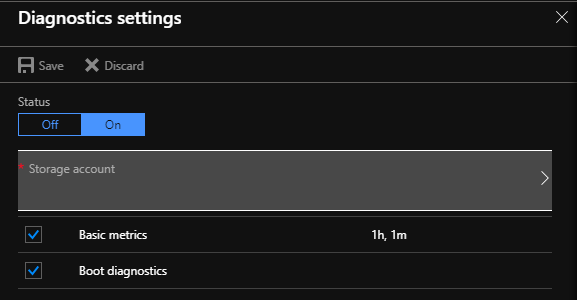
Сведения о параметрах, относящихся к дистрибутивам Linux, см. в разделе Доступность дистрибутива Linux для последовательной консоли.
Виртуальная машина или экземпляр масштабируемого набора виртуальных машин должна быть настроена для последовательного вывода в
ttys0. Это значение по умолчанию для образов Azure, но вы захотите удвоить проверка это в пользовательских образах. Дополнительные сведения см. ниже.
Примечание.
Для последовательной консоли требуется локальный пользователь с настроенным паролем. Виртуальные машины или масштабируемые наборы виртуальных машин, настроенные только с открытым ключом SSH, не смогут войти в последовательную консоль. Чтобы создать локального пользователя с паролем, используйте расширение VMAccess, которое доступно на портале, выбрав Сброс пароля в портал Azure, и создайте локального пользователя с паролем. Вы также можете сбросить пароль администратора в учетной записи с помощью GRUB для загрузки в однопользовательском режиме.
Доступность дистрибутива Linux для последовательной консоли
Чтобы последовательная консоль правильно функционировала, гостевая операционная система должна быть настроена для чтения и записи сообщений консоли на последовательный порт. Для большинства поддерживаемых дистрибутивов Azure Linux по умолчанию настроена последовательная консоль. Выбор последовательной консоли в разделе Справка портал Azure предоставляет доступ к последовательной консоли.
Примечание.
Если в последовательной консоли ничего не отображается, убедитесь, что на виртуальной машине включена диагностика загрузки. Нажатие клавиши Ввод часто устраняет проблемы, из-за которых в последовательной консоли ничего не отображается.
| Распространения | Последовательный доступ к консоли |
|---|---|
| Red Hat Enterprise Linux | Последовательный доступ к консоли включен по умолчанию. |
| Centos | Последовательный доступ к консоли включен по умолчанию. |
| Debian | Последовательный доступ к консоли включен по умолчанию. |
| Ubuntu | Последовательный доступ к консоли включен по умолчанию. |
| CoreOS | Последовательный доступ к консоли включен по умолчанию. |
| SUSE | Для образов SLES, доступных в Azure, по умолчанию включен последовательный доступ к консоли. |
| Oracle Linux | Последовательный доступ к консоли включен по умолчанию. |
Пользовательские образы Linux
Чтобы включить последовательную консоль для пользовательского образа виртуальной машины Linux, включите доступ к консоли в файле /etc/inittab для запуска терминала в ttyS0. Пример: S0:12345:respawn:/sbin/agetty -L 115200 console vt102. Вам также может потребоваться породить getty на ttyS0. Это можно сделать с помощью systemctl start serial-getty@ttyS0.service.
Вы также захотите добавить ttys0 в качестве назначения для последовательного вывода. Дополнительные сведения о настройке пользовательского образа для работы с последовательной консолью см. в статье Общие требования к системе в статье Создание и отправка виртуального жесткого диска Linux в Azure.
Если вы создаете пользовательское ядро, рассмотрите возможность включения следующих флагов ядра: CONFIG_SERIAL_8250=y и CONFIG_MAGIC_SYSRQ_SERIAL=y. Файл конфигурации обычно находится в пути /boot/ .
Распространенные сценарии доступа к последовательной консоли
| Сценарий | Действия в последовательной консоли |
|---|---|
| Неработающие FSTAB-файл | Нажмите клавишу ВВОД , чтобы продолжить и использовать текстовый редактор для исправления файла FSTAB . Для этого может потребоваться однопользовательский режим. Дополнительные сведения см. в разделе Последовательная консоль статьи Устранение проблем с fstab и Использование последовательной консоли для доступа к GRUB и однопользовательским режимам. |
| Неправильные правила брандмауэра | Если вы настроили iptables для блокировки SSH-подключения, вы можете использовать последовательную консоль для взаимодействия с виртуальной машиной без необходимости SSH. Дополнительные сведения можно найти на мужской странице iptables. Аналогичным образом, если брандмауэр блокирует доступ по протоколу SSH, вы можете получить доступ к виртуальной машине через последовательную консоль и перенастроить брандмауэр. Дополнительные сведения см. в документации по брандмауэру. |
| Повреждение файловой системы или проверка | Дополнительные сведения об устранении неполадок с поврежденными файловой системой с помощью последовательной консоли с помощью последовательной консоли см. в разделе о последовательной консоли виртуальной машины Linux Azure . |
| Проблемы с конфигурацией SSH | Получите доступ к последовательной консоли и измените параметры. Последовательную консоль можно использовать независимо от конфигурации SSH виртуальной машины, так как для работы виртуальной машины не требуется сетевое подключение. Руководство по устранению неполадок см. в статье Устранение неполадок SSH-подключений к виртуальной машине Linux Azure, которая завершается сбоем, выдает ошибки или отказывается. Дополнительные сведения см. в статье Подробные инструкции по устранению неполадок SSH при подключении к виртуальной машине Linux в Azure. |
| Взаимодействие с загрузчиком | Перезапустите виртуальную машину из колонки последовательной консоли, чтобы получить доступ к GRUB на виртуальной машине Linux. Дополнительные сведения и сведения о дистрибутивах см. в статье Использование последовательной консоли для доступа к GRUB и однопользовательским режимам. |
Отключение последовательной консоли
По умолчанию для всех подписок включен последовательный доступ к консоли. Последовательную консоль можно отключить на уровне подписки или масштабируемого набора виртуальной машины или виртуальной машины. Подробные инструкции см. в статье Включение и отключение последовательной консоли Azure.
Безопасность последовательной консоли
Использование последовательной консоли с включенной пользовательской загрузкой диагностика брандмауэром учетной записи хранения
Последовательная консоль использует учетную запись хранения, настроенную для загрузки диагностика в рабочем процессе подключения. Если брандмауэр включен в этой учетной записи хранения, IP-адреса службы последовательной консоли должны быть добавлены в качестве исключений. Для этого выполните следующие действия:
Перейдите к параметрам пользовательского загрузочного диагностика брандмауэра учетной записи хранения, который вы включили.
Примечание.
Чтобы определить, какая учетная запись хранения включена для виртуальной машины, в разделе Поддержка и устранение неполадок выберите Boot диагностика>Settings.
Добавьте IP-адреса службы последовательной консоли в качестве исключений брандмауэра в зависимости от географического расположения виртуальной машины.
В следующей таблице перечислены IP-адреса, которые должны быть разрешены в качестве исключений брандмауэра в зависимости от региона или географического расположения виртуальной машины. Это подмножество полного списка IP-адресов последовательной консоли, которые обрабатываются для включения в теги служб.
IP-адрес Регионы География 20.205.69.28 Восточная Азия, Юго-Восточная Азия AsiaPacific 20.195.85.180 Восточная Азия, Юго-Восточная Азия AsiaPacific 20.53.53.224 Центральная Австралия, Центральная Австралия 2, Восточная Австралия, Юго-Восточная Австралия Австралия 20.70.222.112 Центральная Австралия, Центральная Австралия 2, Восточная Австралия, Юго-Восточная Австралия Австралия 191.234.136.63 Южная Бразилия, Юго-Восточная Бразилия Бразилия 20.206.0.194 Южная Бразилия, Юго-Восточная Бразилия Бразилия 52.228.86.177 Центральная Канада, Восточная Канада Канада 52.242.40.90 Центральная Канада, Восточная Канада Канада 20.45.242.18 Canary (EUAP) 20.51.21.252 Canary (EUAP) 52.146.139.220 Северная Европа, Западная Европа Европа 20.105.209.72 Северная Европа, Западная Европа Европа 20.111.0.244 Центральная Франция, Южная Франция Франция 52.136.191.10 Центральная Франция, Южная Франция Франция 51.116.75.88 Северная Германия, Центрально-Западная Германия Германия 20.52.95.48 Северная Германия, Центрально-Западная Германия Германия 20.192.168.150 Центральная Индия, Южная Индия, Западная Индия Индия 20.192.153.104 Центральная Индия, Южная Индия, Западная Индия Индия 20.43.70.205 Восточная Япония, Западная Япония Япония 20.189.228.222 Восточная Япония, Западная Япония Япония 20.200.196.96 Центральная Корея, Южная Корея Республика Корея 52.147.119.29 Центральная Корея, Южная Корея Республика Корея 20.100.1.184 Западная Норвегия, Восточная Норвегия Норвегия 51.13.138.76 Западная Норвегия, Восточная Норвегия Норвегия 20.208.4.98 Северная Швейцария, Западная Швейцария Швейцария 51.107.251.190 Северная Швейцария, Западная Швейцария Швейцария 20.45.95.66 Центральная часть ОАЭ, Север ОАЭ ОАЭ 20.38.141.5 Центральная часть ОАЭ, Север ОАЭ ОАЭ 20.90.132.144 Южная часть Соединенного Королевства, Западная часть Соединенного Королевства UnitedKingdom 20.58.68.62 Южная часть Соединенного Королевства, Западная часть Соединенного Королевства UnitedKingdom 51.12.72.223 Центральная Швеция, Южная Швеция Швеция 51.12.22.174 Центральная Швеция, Южная Швеция Швеция 20.98.146.84 Центральная часть США, восточная часть США 2, восточная часть США, центрально-северная часть США, центрально-южная часть США, западная часть США 2, западная часть США 3, центрально-западная часть США, западная часть США США 20.98.194.64 Центральная часть США, восточная часть США 2, восточная часть США, центрально-северная часть США, центрально-южная часть США, западная часть США 2, западная часть США 3, центрально-западная часть США, западная часть США США 20.69.5.162 Центральная часть США, восточная часть США 2, восточная часть США, центрально-северная часть США, центрально-южная часть США, западная часть США 2, западная часть США 3, центрально-западная часть США, западная часть США США 20.83.222.102 Центральная часть США, восточная часть США 2, восточная часть США, центрально-северная часть США, центрально-южная часть США, западная часть США 2, западная часть США 3, центрально-западная часть США, западная часть США Соединенные Штаты 20.83.222.100 Центральная часть США, восточная часть США 2, восточная часть США, центрально-северная часть США, центрально-южная часть США, западная часть США 2, западная часть США 3, центрально-западная часть США, западная часть США Соединенные Штаты 20.141.10.130 Все облачные регионы США для государственных организаций UsGov 52.127.55.131 Все облачные регионы США для государственных организаций UsGov Важно!
- IP-адреса, которые должны быть разрешены, относятся к региону, в котором находится виртуальная машина. Например, виртуальная машина, развернутая в регионе Северная Европа, должна добавить следующие исключения IP-адресов в брандмауэр учетной записи хранения для географического региона Европы: 52.146.139.220 и 20.105.209.72. Просмотрите таблицу выше, чтобы найти правильные IP-адреса для вашего региона и географического региона.
- В текущей последовательной операции консоли веб-сокет открывается в конечную точку, например
<region>.gateway.serialconsole.azure.com. Убедитесь, что конечная точкаserialconsole.azure.comразрешена для клиентов браузера в вашей организации. В облаке Для государственных организаций США (Fairfax) суффикс конечной точки имеет значениеserialconsole.azure.us.
Дополнительные сведения о добавлении IP-адресов в брандмауэр учетной записи хранения см. в статье Настройка брандмауэров службы хранилища Azure и виртуальных сетей: управление правилами IP-сети.
После успешного добавления IP-адресов в брандмауэр учетной записи хранения повторите попытку подключения последовательной консоли к виртуальной машине. Если у вас по-прежнему возникли проблемы с подключением, убедитесь, что правильные IP-адреса исключены из брандмауэра учетной записи хранения для региона виртуальной машины.
Безопасность доступа
Доступ к последовательной консоли ограничен пользователями, которые имеют роль участника виртуальной машины или выше для виртуальной машины. Если клиенту Microsoft Entra требуется многофакторная проверка подлинности (MFA), то для доступа к последовательной консоли также потребуется многофакторная проверка подлинности, так как доступ последовательной консоли осуществляется через портал Azure.
Безопасность канала
Все данные, отправляемые туда и обратно, шифруются при передаче с помощью TLS 1.2 или более поздней версии.
Хранение и шифрование данных
Последовательная консоль Azure не проверяет, не проверяет и не хранит данные, передаваемые через последовательный порт виртуальной машины и из него. Поэтому неактивные данные для шифрования отсутствуют.
Чтобы убедиться, что все данные в памяти, передаваемые на диски виртуальными машинами под управлением последовательной консоли Azure, зашифрованы, используйте шифрование на основе узла. Шифрование на основе узла включено по умолчанию для всех подключений последовательной консоли Azure.
Место расположения данных
Портал Azure или Azure CLI выступают в качестве удаленных терминалов для последовательного порта виртуальной машины. Так как эти терминалы не могут напрямую подключаться к серверам, на которых размещается виртуальная машина по сети, для прокси-трафика терминала используется промежуточный шлюз службы. Последовательная консоль Azure не хранит и не обрабатывает эти данные клиента. Промежуточный шлюз службы, который передает данные, будет находиться в географическом расположении виртуальной машины.
Журналы аудита
Весь доступ к последовательной консоли в настоящее время регистрируется в загрузочном диагностика журналах виртуальной машины. Доступ к этим журналам принадлежит и контролируется администратором виртуальной машины Azure.
Предостережение
Пароли доступа для консоли не регистрируются. Однако если команды, выполняемые в консоли, содержат или выводят пароли, секреты, имена пользователей или любую другую форму персональных данных, они записываются в журналы загрузки виртуальной машины диагностика. Они будут написаны вместе со всем другим видимым текстом в рамках реализации функции прокрутки последовательной консоли назад. Эти журналы являются циклическими, и доступ к ним имеют только пользователи с разрешениями на чтение диагностика учетной записи хранения. Если вы вводите какие-либо данные или команды, содержащие секреты или личные данные, рекомендуется использовать SSH, если последовательная консоль не является абсолютно необходимой.
Параллельное использование
Если пользователь подключен к последовательной консоли и другой пользователь успешно запрашивает доступ к этой же виртуальной машине, первый пользователь будет отключен, а второй — к тому же сеансу.
Предостережение
Это означает, что отключенный пользователь не выйдет из системы. Возможность принудительного выхода при отключении (с помощью SIGHUP или аналогичного механизма) по-прежнему включена в дорожную карту. Для Windows в специальной административной консоли (SAC) включен автоматический тайм-аут; однако для Linux можно настроить параметр времени ожидания терминала. Для этого добавьте export TMOUT=600 в файл .bash_profile или .profile для пользователя, который используется для входа в консоль. Этот параметр истекает через 10 минут.
Специальные возможности
Специальные возможности — это ключевое значение для последовательной консоли Azure. Для этого мы убедились, что последовательная консоль будет полностью доступна.
Навигация с помощью клавиатуры
Используйте клавишу TAB на клавиатуре, чтобы перейти к интерфейсу последовательной консоли из портал Azure. Ваше расположение будет выделено на экране. Чтобы оставить фокус окна последовательной консоли, нажмите клавиши CTRL+F6 на клавиатуре.
Использование последовательной консоли с средством чтения с экрана
Последовательная консоль имеет встроенную поддержку средства чтения с экрана. При перемещении с включенным средством чтения с экрана можно прочитать вслух замещающий текст для выбранной кнопки.
Известные проблемы
Мы знаем о некоторых проблемах с последовательной консолью и операционной системой виртуальной машины. Ниже приведен список этих проблем и действий по их устранению для виртуальных машин Linux. Эти проблемы и способы их устранения относятся как к виртуальным машинам, так и к экземплярам масштабируемого набора виртуальных машин. Если они не соответствуют ошибке, которую вы видите, см. общие ошибки службы последовательной консоли в статье Общие ошибки последовательной консоли.
| Проблема | Устранение рисков |
|---|---|
| Нажатие клавиши ВВОД после баннера подключения не приводит к отображению запроса на вход. | GRUB может быть настроен неправильно. Выполните следующие команды: grub2-mkconfig -o /etc/grub2-efi.cfg и/или grub2-mkconfig -o /etc/grub2.cfg. Эта проблема может возникнуть, если вы используете настраиваемую виртуальную машину, защищенный (модуль) или конфигурацию GRUB, что приводит к сбою подключения Linux к последовательному порту. |
| Текст последовательной консоли занимает только часть размера экрана (часто после использования текстового редактора). | Последовательные консоли не поддерживают согласование размера окна (RFC 1073), что означает, что сигнал SIGWINCH об изменении размера экрана не будет отправлен, и виртуальная машина не будет знать размер терминала. Установите xterm или аналогичную служебную программу, чтобы предоставить вам resize команду, а затем запустите resize. |
| Вставка длинных строк не работает. | Последовательная консоль ограничивает длину строк, вставленных в терминал, до 2048 символов, чтобы предотвратить перегрузку пропускной способности последовательного порта. |
| Неустойчивый ввод с клавиатуры в образах SLES BYOS. Ввод с клавиатуры распознается только эпизодически. | Это проблема с пакетом Plymouth. Plymouth не следует запускать в Azure, так как экран-заставка не требуется, а Plymouth мешает платформе использовать последовательную консоль. Удалите Plymouth с sudo zypper remove plymouth и перезагрузите его. Кроме того, измените строку ядра конфигурации GRUB, добавив plymouth.enable=0 в конец строки. Это можно сделать, изменив запись загрузки во время загрузки или изменив строку GRUB_CMDLINE_LINUX в /etc/default/grub, перестроив GRUB с grub2-mkconfig -o /boot/grub2/grub.cfgпомощью , а затем перезагрузив. |
Вопросы и ответы
В. Как отправить отзыв?
О. Предоставьте отзыв, создав проблему GitHub по адресу https://aka.ms/serialconsolefeedback. Кроме того , вы можете отправить отзыв через azserialhelp@microsoft.com или в категории виртуальных https://feedback.azure.comмашин .
В. Поддерживает ли последовательная консоль копирование и вставку?
О. Да. Для копирования и вставки в терминал используйте клавиши CTRL+SHIFT+C и CTRL+SHIFT+V .
В. Можно ли использовать последовательную консоль вместо SSH-подключения?
О. Хотя это использование может показаться технически возможным, последовательная консоль предназначена в основном для устранения неполадок в ситуациях, когда подключение через SSH невозможно. Мы не рекомендуем использовать последовательную консоль в качестве замены SSH по следующим причинам:
- Последовательная консоль имеет не так большую пропускную способность, как SSH. Так как это подключение только для текста, более сложные взаимодействия с графическим интерфейсом являются трудными.
- Последовательный доступ к консоли в настоящее время возможен только с использованием имени пользователя и пароля. Так как ключи SSH гораздо безопаснее, чем сочетания имени пользователя и пароля, с точки зрения безопасности входа рекомендуется использовать SSH через последовательную консоль.
В. Кто может включить или отключить последовательную консоль для моей подписки?
О. Чтобы включить или отключить последовательную консоль на уровне всей подписки, необходимо иметь разрешения на запись в подписку. Роли, имеющие разрешение на запись, включают роли администратора или владельца. Пользовательские роли также могут иметь разрешения на запись.
В. Кто может получить доступ к последовательной консоли для моей виртуальной машины или масштабируемого набора виртуальных машин?
О. Для доступа к последовательной консоли требуется роль "Участник виртуальной машины" или более поздняя роль для масштабируемого набора виртуальных машин.
В. Моя последовательная консоль ничего не отображает, что мне делать?
О. Образ, скорее всего, неправильно настроен для последовательного доступа к консоли. Сведения о настройке образа для включения последовательной консоли см. в статье Доступность дистрибутива Linux для последовательной консоли.
В. Доступна ли последовательная консоль для масштабируемых наборов виртуальных машин?
О. Да! См . статью Начало работы с последовательной консолью.
В. Если я настрою виртуальную машину или масштабируемый набор виртуальных машин с использованием только проверки подлинности по ключу SSH, можно ли по-прежнему использовать последовательную консоль для подключения к экземпляру масштабируемого набора виртуальной машины или виртуальной машины?
О. Да. Так как для последовательной консоли не требуются ключи SSH, необходимо только настроить сочетание имени пользователя и пароля. Это можно сделать, выбрав Сброс пароля в портал Azure и используя эти учетные данные для входа в последовательную консоль.
Дальнейшие действия
- Используйте последовательную консоль для доступа к GRUB и однопользовательским режимам.
- Используйте последовательную консоль для вызовов NMI и SysRq.
- Узнайте, как использовать последовательную консоль для включения GRUB в различных дистрибутивах
- Последовательная консоль также доступна для виртуальных машин Windows.
- Дополнительные сведения о диагностика загрузки.
Свяжитесь с нами для получения помощи
Если у вас есть вопросы или вам нужна помощь, создайте запрос в службу поддержки или обратитесь за поддержкой сообщества Azure. Вы также можете отправить отзыв о продукте в сообщество отзывов Azure.
Обратная связь
Ожидается в ближайшее время: в течение 2024 года мы постепенно откажемся от GitHub Issues как механизма обратной связи для контента и заменим его новой системой обратной связи. Дополнительные сведения см. в разделе https://aka.ms/ContentUserFeedback.
Отправить и просмотреть отзыв по